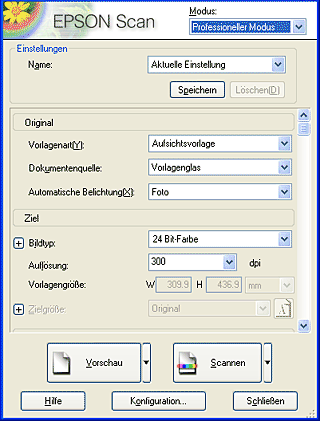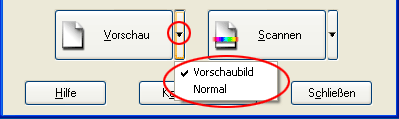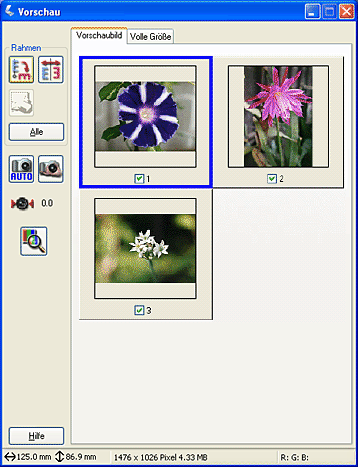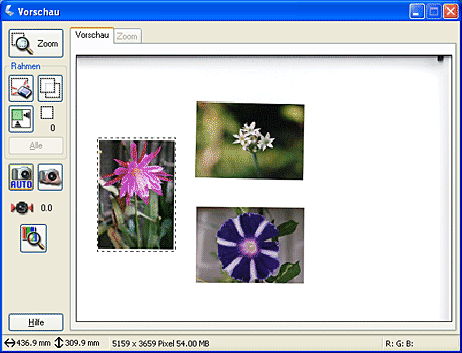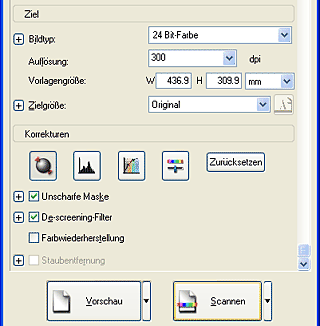Wie funktioniert es?
Mehrere Bilder gleichzeitig scannen
Sie können mehrere Fotos und Dokumente, die zusammen auf das Vorlagenglas gelegt werden, gleichzeitig als separate Bilder scannen.
 |
Hinweis:
|
 | |
Je nach Anwendung können Sie möglicherweise nicht mehrere Bilder scannen.
|
|
Gehen Sie folgendermaßen, um mehrere Vorlagen im professionellen Modus zu scannen.
 |  |
Hinweis:
|
 |  | |
Wenn Sie mehrere Fotos scannen und die Bilder in der Vorschaubild-Vorschau ansehen möchten, müssen Sie die Fotos mindestens 20 mm voneinander entfernt auflegen.
|
|
 |
Starten Sie EPSON Scan und wählen Sie dann den professionellen Modus aus. Informationen zum Auswählen eines Scanmodus erhalten Sie unter Scanmodus ändern.
|
Das folgende Fenster wird angezeigt.
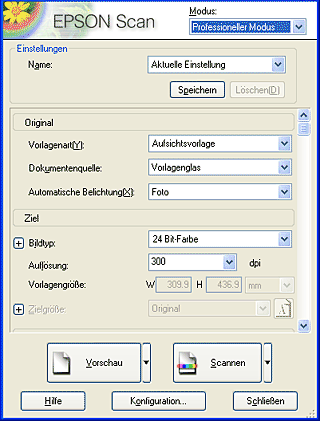
 |
Wählen Sie in den Auswahlbereichen Original und Ziel geeignete Einstellungen für Ihre Bilder aus.
|
 |
Klicken Sie auf die Schaltfläche Vorschau, um eine Vorschau der Bilder anzuzeigen.
|
 |
Hinweis:
|
 | |
Sie können eine Vorschaumethode auswählen: Vorschaubild oder Normal. Klicken Sie auf den kleinen Pfeil rechts neben der Schaltfläche Vorschau und wählen Sie dann Vorschaubild oder Normal aus.
|
|
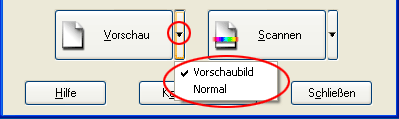
 |
Im Fenster für die Vorschaubild-Vorschau:
EPSON Scan erkennt automatisch die einzelnen Fotos und zeigt sie als Vorschaubilder an. Aktivieren Sie das Nummernkontrollkästchen des Bilds, das Sie scannen wollen.
|
 |  |
Hinweis:
|
 |  | |
Abhängig von den Materialien, die gescannt werden sollen, ist EPSON Scan möglicherweise nicht in der Lage, Zielbilder automatisch zu erkennen oder die Bilder als Vorschaubilder anzuzeigen. Zeigen Sie in diesem Fall die Bilder im normalen Vorschaumodus an.
|
|
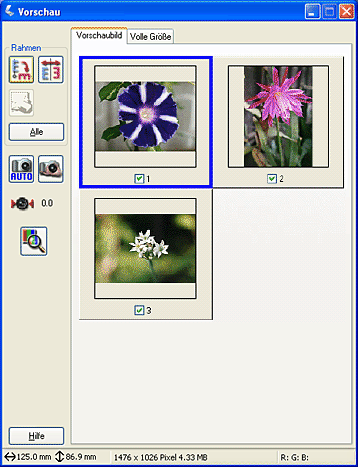
Im Fenster für die normale Vorschau:
Erstellen Sie Rahmen im Vorschaufenster, um zu scannende Bereiche auszuwählen. Sie können bis zu 50 Rahmen erstellen. Nähere Informationen erhalten Sie unter Rahmen verwenden.
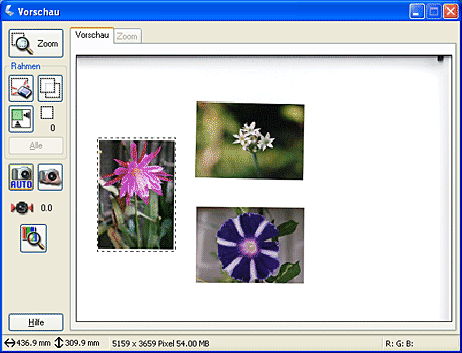
 |  |
Hinweis:
|
 |  | |
Wenn die Ausgabegröße des gescannten Bildes bereits feststeht, wählen Sie eine entsprechende Einstellung aus dem Listenfeld Zielgröße aus. Es wird ein Rahmen proportional zu den Maßen der Zielgröße im Vorschaufenster angezeigt. Sie können diesen Rahmen zu dem Bildbereich, den Sie scannen möchten, verschieben. Nähere Informationen erhalten Sie in der Online-Hilfe.
|
|
 |
Nehmen Sie gegebenenfalls Einstellungen im Auswahlbereich Korrekturen vor. (Möglicherweise müssen Sie im Dialogfeld ganz nach unten scrollen.)
|
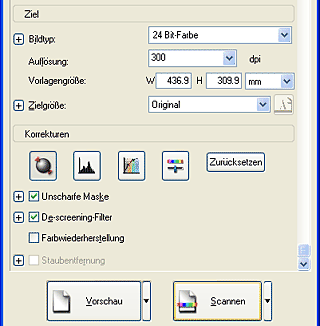
 |  |
Hinweis:
|
 |  | |
Für einige Einstellungen können Sie die Änderungen auf alle Bilder gleichzeitig anwenden, indem Sie auf Alle klicken. (In der normalen Vorschau müssen Sie Rahmen erstellen.) Nähere Informationen erhalten Sie unter Rahmen verwenden.
|
|
 |
Klicken Sie auf Scannen. EPSON Scan startet den Scanvorgang.
|
Die gescannten Bilder werden an die Anwendung übergeben oder im vorgegebenen Ordner gespeichert.

[Oben]